PPT是款很多亲们在使用的一款文档演示软件,那么各位晓得PPT制作背景填充文字的效果的操作吗?下面文章内容就带来了PPT制作背景填充文字的效果的操作流程。
1、插入一张图片,小编这是随便插入的,想要什么效果的就插入什么样的图片,插入文本框,写上内容,放到图片上,
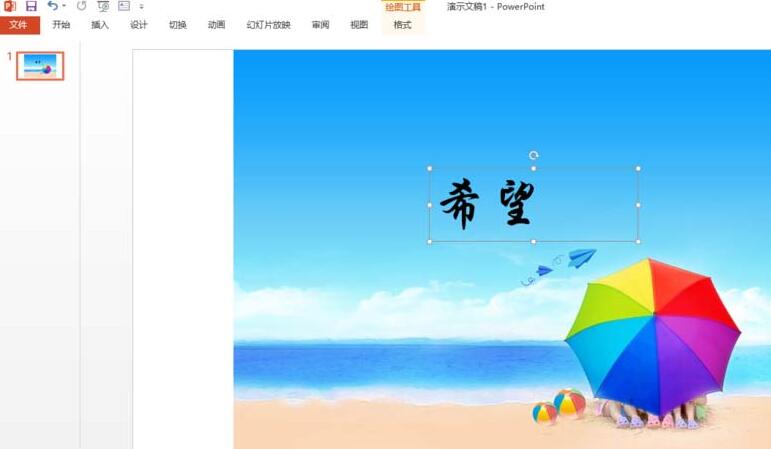
2、剪切图片,一定是剪切,不是删除。保留文字,选中文字,右键单击,这些都是很简单的操作,只要跟着步骤做,都会做出来的,
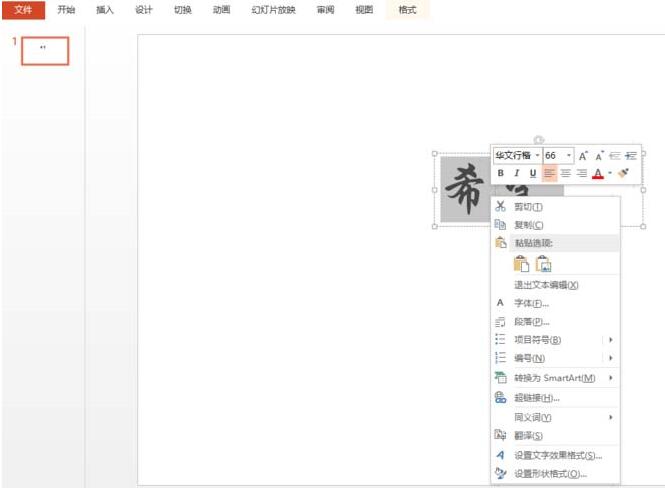
3、找到“设置文字效果格式”,单击,右边出现一栏功能框,找到“文本填充轮廓”即第一个图标,下面出现两个选项,选中“文本填充”,
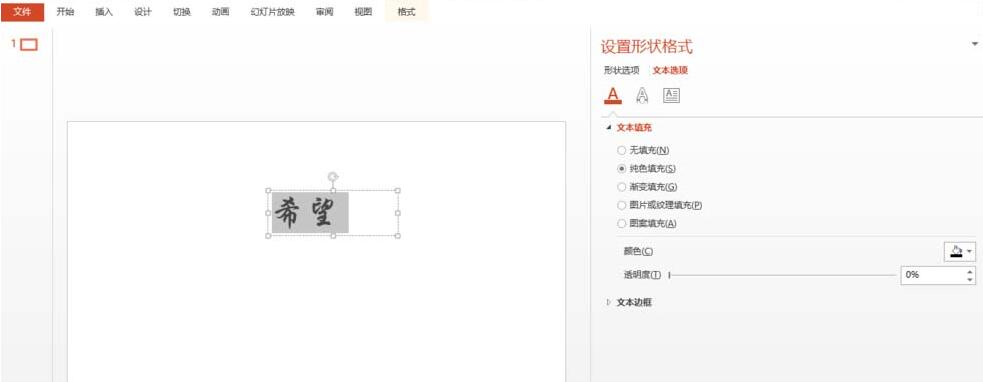
4、选中“文本填充”下的“图片或者纹理填充”,选中下面的“剪切板”,想要的效果就出来了,文字背景如图:

5、还能给文字添加一些效果,如“阴影”“发光”等,还有艺术字。
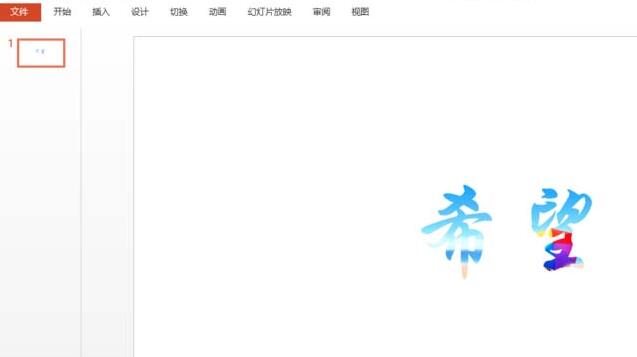
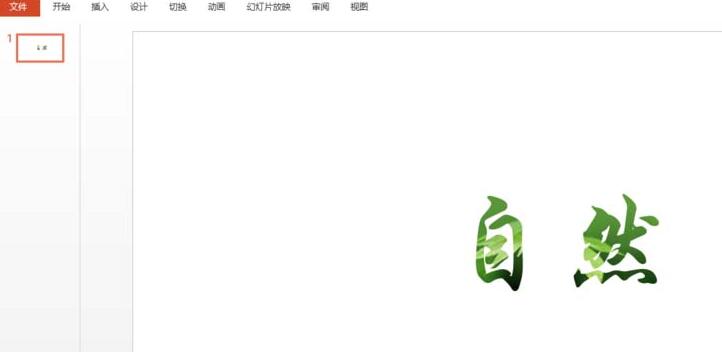
才接触PPT软件的各位伙伴,今日就快来学习本文PPT制作背景填充文字的效果的操作流程吧,相信在以后的使用中一定会得心应手的。
- 《怪物猎人崛起》曙光全特效伤害测试
- 微信内测一个手机可注册俩号
- 律师起诉拼多多砍一刀涉嫌欺诈 获赔400元
- 恐龙嘉年华!动画《侏罗纪大乐园》定档7月15日
- 卡梅隆称《阿凡达3》之后续集或找信任的导演接手
- 《三国志战略版》SP袁绍开荒攻略 sp袁绍sp朱儁沮授阵容
- 《三国志战略版》最实用战法TOP10 最强战法排行榜
- 《茶杯头》DLC圣杯隐藏皮肤获取教程
- 《怪物猎人崛起》曙光DLC黑刀达人艺安逸配装讲解
- 《怪物猎人崛起》曙光DLC毕业级贯通轻弩配装及实战演示
- 《茶杯头》甜蜜终章DLC金币收集指南 DLC金币在哪
- 《茶杯头》最后的美食DLC作弊彩蛋触发方法
- 《茶杯头》最后的美食DLC诅咒遗物护符获取视频教程 墓碑解谜攻略
- 《神探大战》发布人物关系海报 暗藏“弦外之音”
- 《茶杯头》最后的美食DLC隐藏要素介绍
- 《茶杯头》最后的美食DLC月光贪杯虫招式明
- 《怪物猎人崛起》伏魔狂龙套配装参考
- 《怪物猎人崛起》曙光DLC操虫棍玩法流派整理
- 《怪物猎人崛起》曙光DLC爵银轻弩配装参考
- 《怪物猎人崛起》曙光狩猎笛音波流配装分享
- 《茶杯头》最后的美食DLC墓碑谜题解法 怎么进入隐藏关
- 《茶杯头》最后的美食DLC墓碑谜题攻略 墓碑解谜怎么做
- 《怪物猎人崛起》曙光DLC属性太刀毕业配装分享
- 《怪物猎人崛起》曙光DLC斩斧高生存向配装推荐
- 《怪物猎人崛起》曙光盟友NPC解锁方法 怎么解锁盟友同行
- 炫彩模板
- 预多宝
- 幸福任丘
- 友和生活
- 君成体育
- 暗区突围国际服
- 空调全能遥控器
- SoulSense
- 番茄标签
- 标智客智能设计
- 全面战争战锤2玩家加强MOD v3.84
- 纪元1800卡片免费刷新MOD v3.63
- 骑马与砍杀2火铳及火铳部队MOD v1.15
- 模拟人生4幼儿芭蕾舞蹈睡衣MOD v2.45
- 风之旅人破解补丁 v1.0
- 模拟人生4生锈的咖啡杯MOD v3.24
- 环世界动物皮墙和地毯v1.2MOD v3.37
- 模拟人生4男士的耐克上衣MOD v3.54
- 纪元1800轻量修改MOD v1.86
- 纪元1800Loader修改MOD v1.45
- tinsel
- tint
- tinted
- tin whistle
- tiny
- tip
- tip-off
- tipper
- tipper truck/lorry
- Tipp-Ex
- 海洋女神(精)/西方孩子必读的人文启蒙绘本
- 国王西蒙(精)/西方孩子必读的人文启蒙绘本
- 巴拉莱卡琴(精)/西方孩子必读的人文启蒙绘本
- 罗密欧与朱丽叶(精)/西方孩子必读的人文启蒙绘本
- 摘月亮的人(精)/西方孩子必读的人文启蒙绘本
- 地球感冒了(精)/法国蓝太阳情商启蒙绘本
- 朋友对不起(精)/法国蓝太阳情商启蒙绘本
- 思想政治教育有效性研究(第3版)
- 基于极限理论的再保险模型及相关技术研究
- 女人就应该这么幸福
- [BT下载][开画!少女漫][第19-20集][WEB-MKV/1.00G][国语音轨/简繁英字幕][1080P][流媒体][BlackTV]
- [BT下载][开画!少女漫][第19-20集][WEB-MP4/0.93G][国语配音/中文字幕][1080P][流媒体][DeePTV]
- [BT下载][开画!少女漫][第19-20集][WEB-MKV/1.58G][国语音轨/简繁英字幕][4K-2160P][H265][流媒体][BlackTV]
- [BT下载][开画!少女漫][第19-20集][WEB-MKV/2.50G][国语配音/中文字幕][4K-2160P][60帧率][H265][流媒体][
- [BT下载][开画!少女漫][第19-20集][WEB-MKV/6.21G][国语配音/中文字幕][4K-2160P][H265][流媒体][BlackTV]
- [BT下载][我叫张思德][第01集][WEB-MP4/2.19G][国语配音/中文字幕][1080P][H265][流媒体][ColorTV]
- [BT下载][我叫张思德][第01集][WEB-MP4/4.64G][国语配音/中文字幕][4K-2160P][60帧率][HDR版本][H265][流媒
- [BT下载][执法者们][第24集][WEB-MKV/10.81G][国粤多音轨/中文字幕][4K-2160P][高码版][60帧率][H265][流媒
- [BT下载][执法者们][第24集][WEB-MKV/9.26G][国粤多音轨/中文字幕][4K-2160P][高码版][H265][流媒体][BlackTV]
- [BT下载][折腰][全36集][WEB-MKV/21.54G][国语音轨/简繁英字幕][1080P][流媒体][BlackTV]